Kaip įgalinti tinklelio rodinį „Google Meet“ kompiuteryje ir mobiliajame įrenginyje
Kitas Naudingas Vadovas / / August 05, 2021
Jei turite rengti susitikimus „Google Meet“, tada geriausias būdas tai padaryti yra tinklelio rodinio režimas. Tinklelio rodinio režimas „Google Meet“ yra nuostabi funkcija, kur galite pamatyti visus iš karto. Tai puiki savybė, jei norite išsiaiškinti, kas atkreipia dėmesį, o kas ne. Be to, labai lengva įgalinti tinklelio rodinį „Google Meet“, ypač jei esate „Windows“ PC arba „Mac OS“ Vartotojas.
„Google“ „Suite“ yra svarbiausias pasirinkimas įmonių paslaugoms daugeliui įmonių. Naudojant „G-suite“, daugelį „Google“ paslaugų, tokių kaip „Drive“, „Doc“, „Mail“, galima pasiekti naudojant įmonės lygio valdymą ir apsaugą. Viena pagrindinių jo funkcijų yra gerai žinomas „Google Hangout“, leidžiantis kalbėtis, prisijungti ir atlikti vaizdo skambučius domene. „Hangout“ dabar pertvarkyta kaip „Google Meet“. Jame yra daug daugiau funkcijų, tokių kaip saugesnis ryšys, aukštesnės kokybės vaizdo ir ekrano bendrinimas ir kt.

Turinys
- 1 Kas yra „Google Meet“ tinklelio rodinys?
-
2 Kaip gauti „Google Meet“ tinklelio rodinį?
- 2.1 Skirta asmeniniams kompiuteriams („Windows“, „Linux“, „Mac“)
- 2.2 Išmaniajam telefonui („Android“)
- 3 Išvada
Kas yra „Google Meet“ tinklelio rodinys?
Naudodamiesi „Google Meet“, jūs negalite matyti kiekvieno pokalbio žmogaus vienu metu. Čia praverčia tinklelio vaizdas. Tinklelio peržiūra priverčia ekrane rodyti visų susirinkime dalyvavusių asmenų vaizdo įrašą.
Verta paminėti, kad ši funkcija yra naudinga, jei sako maža grupė, nuo 10 iki 15 narių net 20, bet sukels su našumu susijusių problemų, kai turite daug žmonių susitikimas. Susitikime gali dalyvauti iki 250 asmenų. Bet rodant visus tuos narius, vaizdo sklaidos kanalas apkrauna jūsų sistemą ir pralaidumą.
Kaip gauti „Google Meet“ tinklelio rodinį?
Taigi nėra jokios programos ar nustatymo įjungti šią funkciją. Bet tam tikslui galite naudoti „Google Chrome“ plėtinį. Kadangi plėtinys veikia tik asmeninio kompiuterio „Chrome“ žiniatinklio naršyklėje, turėtume naudoti žiniatinklio „Google Meet“ versiją.
Skirta asmeniniams kompiuteriams („Windows“, „Linux“, „Mac“)
Eikite į „Chrome“ internetinę parduotuvę spustelėdami čia, ir pridėkite plėtinį prie „Chrome“. Plėtinys veikia kaip perjungimo jungiklis. Dabar šalia plėtinio juostos galite pamatyti plėtinio piktogramą.

Dabar atidarykite „Google Meet“ ir prisijunkite prie pokalbio. Tinklelio piktogramą rasite pokalbyje, spustelėkite ją, tai įgalins tinklelio rodinį. Be to, pagal numatytuosius nustatymus galite pasirinkti Įjungti tinklelį, jei norite jį automatiškai įkelti. Taip pat galite pasirinkti išvardytas parinktis, kad įjungtumėte nurodytas parinktis.
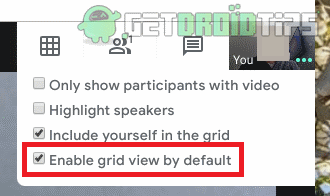
Tinklelio rodinyje taip pat yra daugybė kitų funkcijų, pavyzdžiui, kalbančio žmogaus paryškinimas ir asmenų paslėpimas be vaizdo įrašo. Taip pat galite pasirinkti rodyti save tinklelyje ar ne.
Išmaniajam telefonui („Android“)
Tinklelio rodinio veikimo naudojant „Android“ nėra galimybės, nes jis naudoja „Android“ programą, o ne žiniatinklio naršyklę. „Android“ naršyklė „Chrome“ nepalaiko plėtinių. Tačiau tam yra problemų. Turite įdiegti „Kiwi“ interneto naršyklę, skirtą „Android“, ir naudoti „Google Meet“ per „Kiwi“ naršyklę. „Kiwi“ naršyklė yra greita ir palaiko chromo plėtinius. Naudoti:
Eikite į „Play“ parduotuvę ir atsisiųskite „Kivių“ naršyklė. Bakstelėję tris taškus galite pamatyti, kad meniu atrodo panašus į chromą. Bet ten galite pamatyti „Plėtinių“ meniu.
[googleplay url = “ https://play.google.com/store/apps/details? id = com.kiwibrowser.browser & hl = lt_IN “]
Dabar jūs turite apsilankyti „Chrome“ internetinės parduotuvės puslapyje ir ieškoti plėtinių „Google“„MeetGridView“ ir bakstelėkite Pridėti prie chromo, ir tai atsisiųs ir įdiegs plėtinį į jūsų naršyklę.
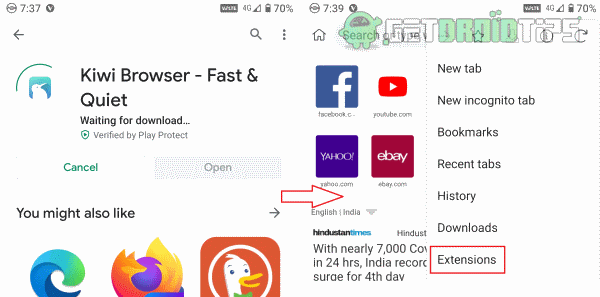
Įkelkite susitikimo tinklalapį. Turite prisijungti, nes tai yra nauja naršyklė.

Dabar prisijunkite prie susitikimo ir puslapyje rasite tinklelio piktogramą. Bakstelėkite jį ir įgalinsite Tinklelio rodinį.
Išvada
Nors plėtinys yra labai naudingas, verta paminėti, kad tai yra trečiosios šalies plėtinys. Kol kas nėra galimybės naudoti tinklelio rodinio „Android“ skirtoje programoje mobiliesiems. Tačiau galime tikėtis, kad „Google“ kūrėjai šią funkciją vėliau pridės atnaujindami artimiausiu metu. Iki tol galite naudoti „Kiwi“ naršyklės metodą, kad galėtumėte mėgautis tinklelio rodiniu „Android“ telefone. Nenaudokite tinklelio rodinio mobiliajame telefone, jei susitikimą sudaro daug pažinčių, nes tai jūsų telefonui būtų sunki apkrova ir programa gali sugesti.
Redaktoriaus pasirinkimas:
- Bendrinkite vaizdo įrašus su garsu „Microsoft Teams“, „Zoom“ ir „Google Meet“
- Nutildyti ir įjungti visus „Google Meet“
- Ištaisykite kopijavimo įklijavimą, neveikiantį „Windows 10“ problema
- Kaip nutildyti mikrofoną ar išjungti vaizdo įrašą sistemoje „Google Meet“?
- „Google“ autentifikavimo priemonė neveikia „iPhone“: kaip išspręsti problemą?
Rahul yra informatikos studentas, labai domintis technikos ir kriptovaliutų temomis. Didžiąją laiko dalį jis praleidžia rašydamas, klausydamas muzikos arba keliaudamas nematytose vietose. Jis mano, kad šokoladas yra visų jo problemų sprendimas. Gyvenimas įvyksta, o kava padeda.



